วิดีโอ: ฟอร์มการนําทาง Create
Applies To
Access for Microsoft 365 Access 2024 Access 2021 Access 2019 Access 2016
ลองกันเลย!
หมายเหตุ: ข้อมูลในหน้านี้จะนําไปใช้กับฐานข้อมูลเดสก์ท็อปของ Access เท่านั้น Access Web App ไม่สนับสนุนฟอร์มการนําทาง
ถ้าคุณใช้ฟอร์มและรายงานชุดเดียวกันอยู่บ่อยๆ ให้สร้างฟอร์มการนําทางที่จัดกลุ่มฟอร์มและรายงานเหล่านั้นเข้าด้วยกัน คุณจะมีทุกสิ่งที่คุณต้องการเพียงปลายนิ้ว
-
เปิดฐานข้อมูลบนเดสก์ท็อปที่คุณต้องการเพิ่มฟอร์มการนําทาง
-
บนแท็บ Create ในกลุ่ม Forms ให้เลือก การนําทาง จากนั้น เลือกสไตล์ของฟอร์มการนําทางที่คุณต้องการ
การเพิ่มฟอร์มหรือรายงานลงในฟอร์มการนําทาง
-
ลากฟอร์มหรือรายงานจากบานหน้าต่างนําทางไปยังแท็บ เพิ่มใหม่Access จะเพิ่มฟอร์มหรือรายงานใน ฟอร์มการนําทางใหม่
-
ทําเช่นนี้อีกครั้งสําหรับฟอร์มหรือรายงานอื่นๆ ที่คุณต้องการเพิ่ม
-
เลือก บันทึก

-
ใส่ชื่อสําหรับฟอร์ม แล้วเลือก ตกลงแบบฟอร์มจะถูกบันทึก และชื่อแบบฟอร์มจะปรากฏบนแท็บ ด้านบนแบบฟอร์ม
การเปลี่ยนป้ายชื่อบนฟอร์มการนําทาง
เมื่อคุณสร้างฟอร์มการนําทางใหม่ Access จะเพิ่มป้ายชื่อเริ่มต้นและตั้งชื่อเป็น "ฟอร์มการนําทาง" เปลี่ยนป้ายชื่อเป็นคําอธิบายเพิ่มเติม
-
เลือกป้ายชื่อฟอร์ม จากนั้น เมื่อต้องการเริ่มการแก้ไข ให้เลือกป้ายชื่อฟอร์มอีกครั้ง
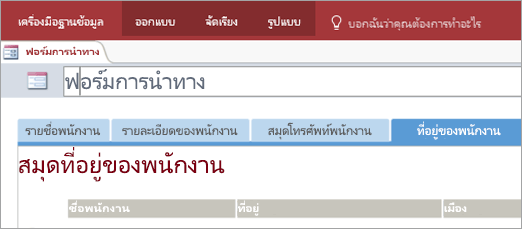
-
แก้ไขป้ายชื่อให้เหมาะกับความต้องการของคุณ แล้วกด Enter
นําธีมแบบเป็นภาพไปใช้กับฟอร์มการนําทางหรือรายงาน
ปรับแต่งฐานข้อมูลของคุณให้เป็นแบบส่วนตัว และทําให้ง่ายต่อการค้นหาข้อมูล โดยการเปลี่ยนสีและฟอนต์ที่ใช้ในฟอร์มและรายงานทั้งหมดของคุณ ลองใช้ธีมที่เข้ากันได้กับสี หรือสร้างธีมของคุณเอง
-
บนแท็บ หน้าแรก ให้เลือก มุมมอง > มุมมองเค้าโครง
-
บนแท็บ ออกแบบ ให้เลือก ธีม
-
เมื่อต้องการดูว่าธีมจะมีลักษณะอย่างไร ให้หยุดชั่วขณะ
-
เมื่อต้องการเปลี่ยนสีและฟอนต์ทั้งหมด ให้เลือกธีม
-
เมื่อต้องการเปลี่ยนเฉพาะสี ให้เลือก สี แล้วเลือกสี
-
เมื่อต้องการเปลี่ยนเฉพาะฟอนต์ ให้เลือก ฟอนต์ แล้วเลือกสไตล์ข้อความ
-
ตั้งค่าฟอร์มการนําทางเป็นฟอร์มการแสดงเริ่มต้น
ฟอร์มการนําทางทําให้โฮมเพจสําหรับฐานข้อมูลมีประโยชน์ ดังนั้นให้พิจารณาเปิดโดยอัตโนมัติทุกครั้งที่คุณเปิดฐานข้อมูล
-
เลือก ตัวเลือก > ไฟล์ > ฐานข้อมูลปัจจุบัน
-
ภายใต้ ตัวเลือกแอปพลิเคชัน ให้เลือกลูกศรในกล่อง แสดงฟอร์ม แล้วเลือกฟอร์มการนําทางใหม่
-
เลือก ตกลง เพื่อเสร็จสิ้น
-
บนแถบเครื่องมือด่วน ให้เลือก บันทึก

-
ปิดแล้วเปิดฐานข้อมูลอีกครั้งฟอร์มการนําทางจะเปิดขึ้นพร้อมกัน เพื่อให้ฟอร์มและรายงานที่คุณใช้บ่อยอยู่เพียงปลายนิ้วของคุณ










